Activer ou désactiver les mises à jour automatiques PS5 | Playstation 5
La PS5 est l’une des meilleures consoles que l’on puisse trouver sur le marché aujourd’hui, et elle compte sans aucun doute un nombre immense d’adeptes qui y jouent quotidiennement, en local ou en ligne. Les configurations et réglages que nous pouvons effectuer dans cette console sont assez étendus, car elle propose différentes options et services.
Trouvez et réparez automatiquement les erreurs de Windows grâce à l'outil de réparation de PC
Reimage est un excellent outil de réparation qui détecte et répare automatiquement différents problèmes du système d'exploitation Windows. Avoir cet outil protégera votre PC contre les codes malveillants, les défaillances matérielles et plusieurs autres bugs. En outre, cela vous permet également d'utiliser votre appareil au maximum de ses capacités et de ses performances.
- Étape 1: Télécharger l'outil de réparation et d'optimisation des PC (Windows 11, 10, 8, 7, XP, Vista - Certifié Microsoft Gold).
- Étape 2: Cliquez sur "Démarrer l'analyse" pour trouver les problèmes de registre de Windows qui pourraient être à l'origine des problèmes du PC.
- Étape 3: Cliquez sur "Réparer tout" pour résoudre tous les problèmes.
Pour que la console fonctionne correctement, il est important que nous la maintenions à jour afin que nous puissions ainsi utiliser l’appareil de la meilleure façon possible avec toutes ses nouveautés et améliorations, et éviter l’apparition d’erreurs.
La mise à niveau de la console peut se faire d’automatique à manuelle. Cela dépend déjà de nos goûts et préférences donc ci-dessous nous vous montrons toutes les étapes à suivre pour savoir comment activer ou désactiver les mises à jour automatiques PS5 étape par étape ..
Activer ou désactiver les mises à jour automatiques PS5
Les étapes à suivre pour ce faire sont les suivantes.
La première chose à faire est de saisir les ‘Paramètres’ de la console ‘
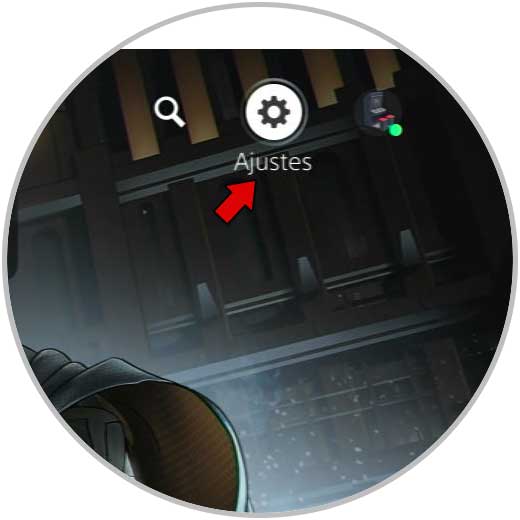
La prochaine chose est d’entrer dans la section ‘Système’
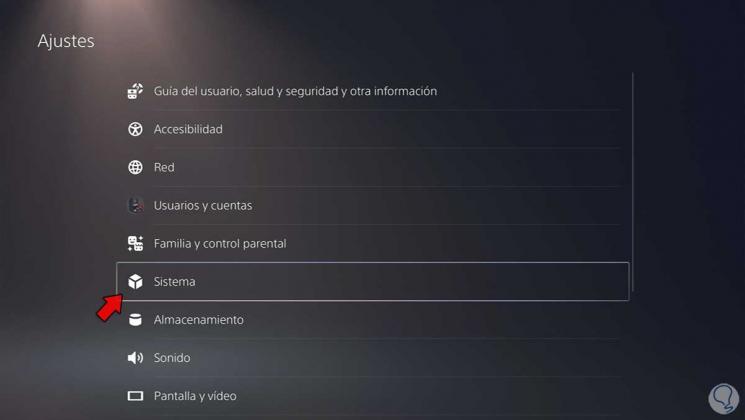
Vous devez maintenant aller dans l’onglet ‘Économie d’énergie’ et cliquer sur ‘Fonctions disponibles en mode veille’
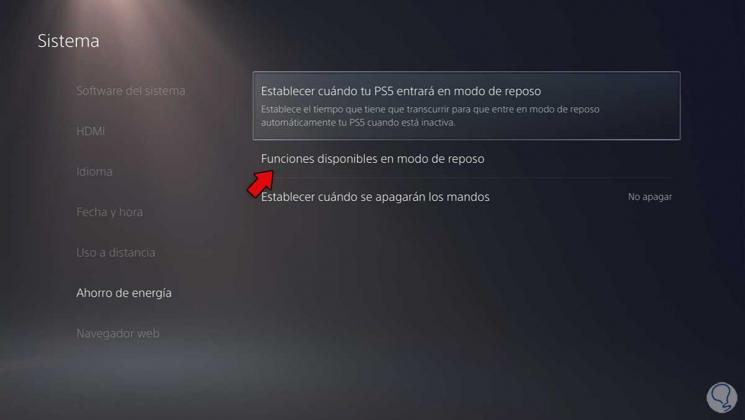
Vous pouvez ensuite choisir si vous souhaitez ou non que la PS5 reste connectée en mode veille, ce qui permettra ou non de télécharger les mises à jour.
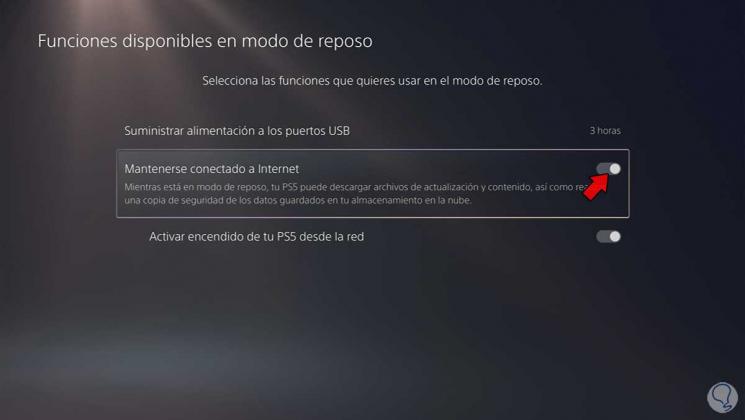
Maintenant, vous devez revenir au menu précédent et cliquer sur ‘Logiciel système’ et là dans ‘Paramètres et mise à jour du logiciel système’
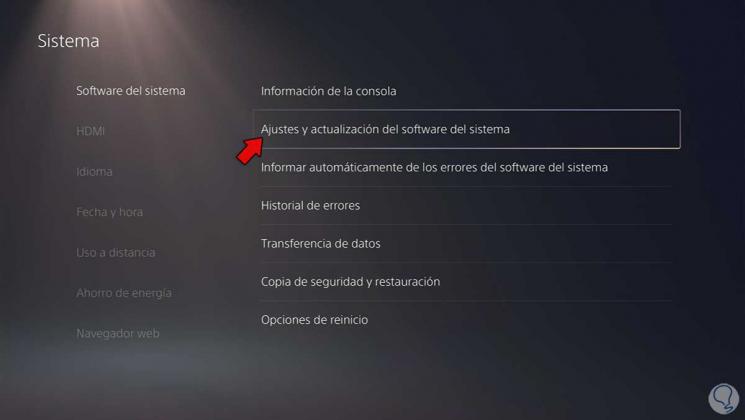
De là, vous pouvez décider si vous souhaitez ou non activer le téléchargement automatique des mises à jour sur PS5.
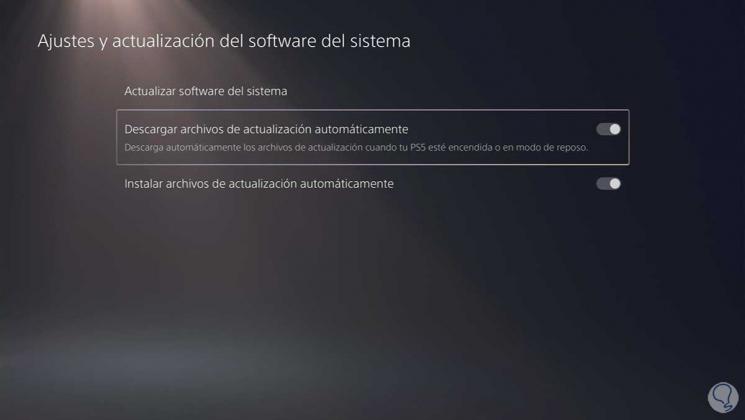
Enfin dans les paramètres, vous pouvez cliquer sur ‘Paramètres des jeux / applications et données enregistrées’
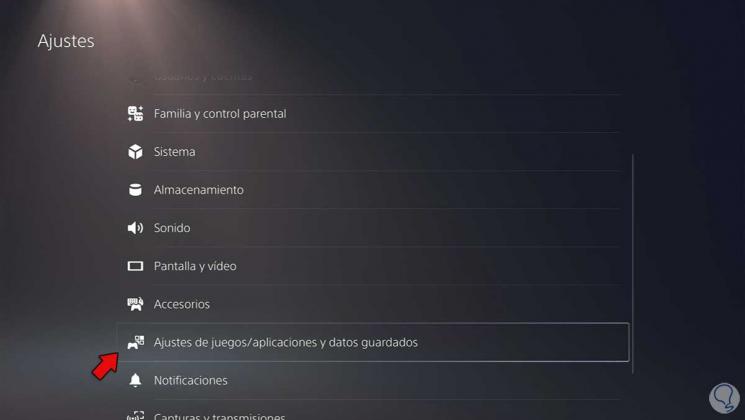
De là, vous pouvez décider si vous souhaitez que les mises à jour du jeu soient téléchargées automatiquement ou non.
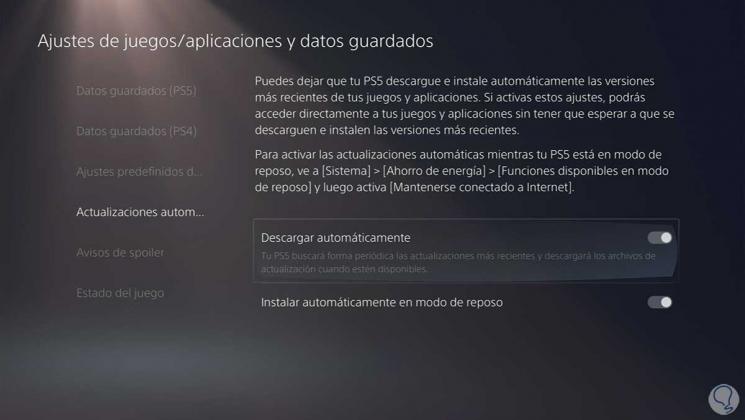
De cette manière, vous pourrez sélectionner sur la PS5 si vous souhaitez que les mises à jour soient automatiques ou non.
